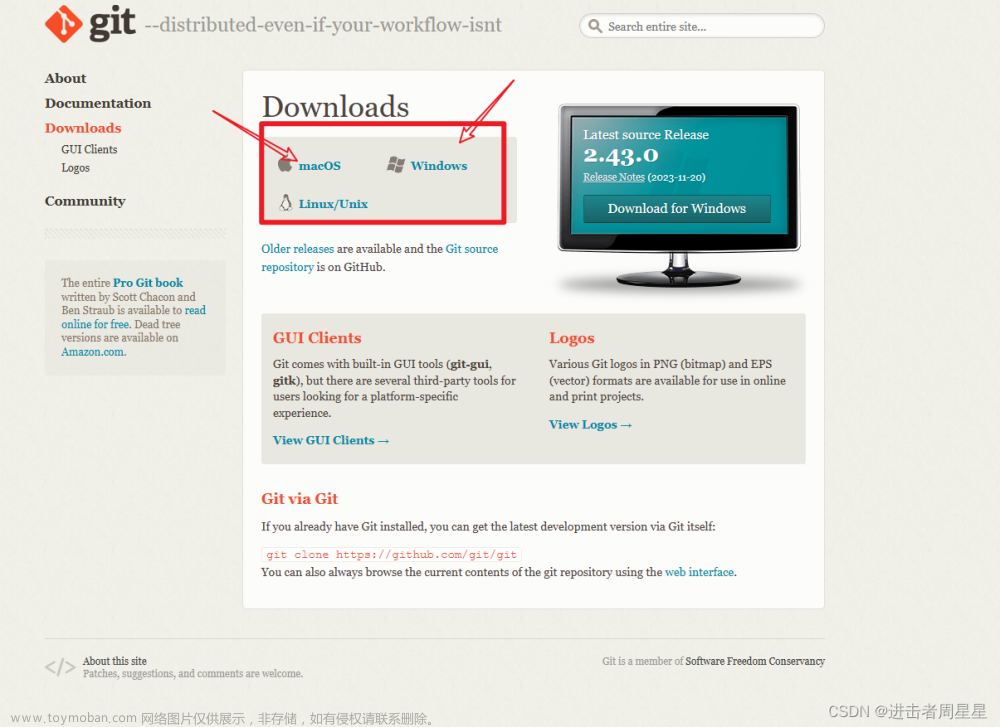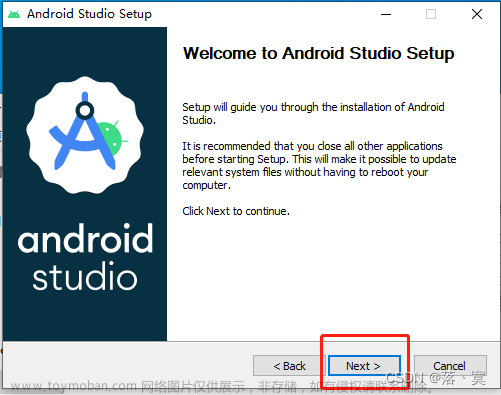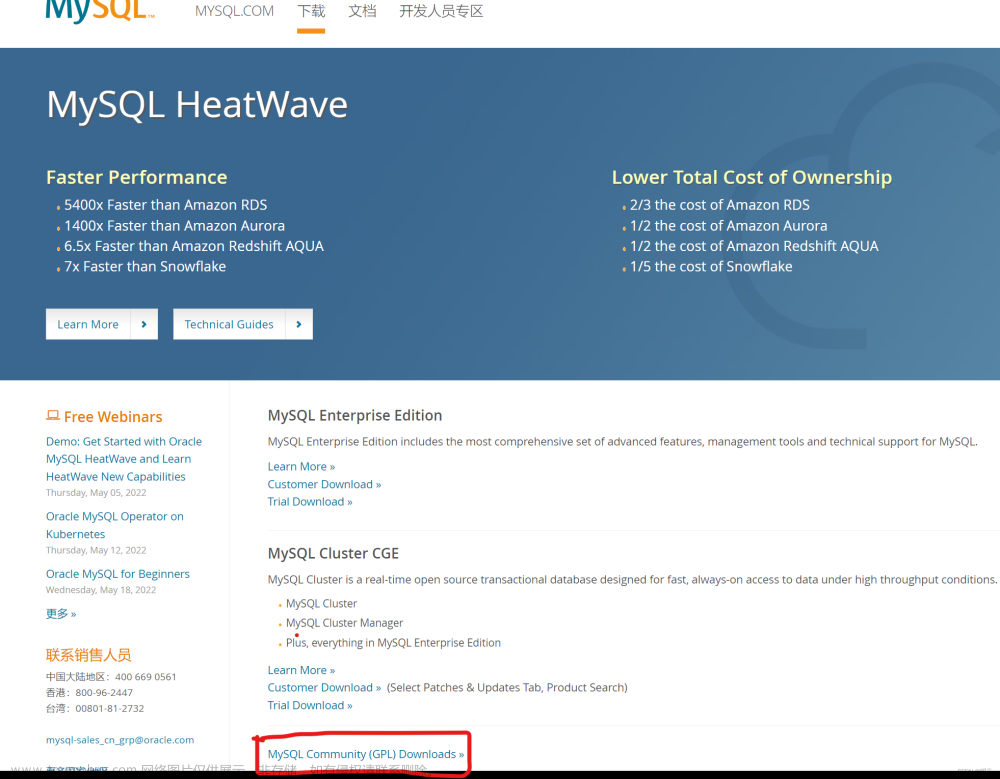目录
一、前言
二、下载路径
(一)wps office 办公软件下载地址
1.wps office办公软件下载地址
(二)微软office 办公软件下载地址--2021
1.专业增强版
2.专业版
3.家庭专业版
4.家庭企业版
(三)微软office 办公软件下载地址--2019
1.专业增强版:
2. 专业版:
3.小型企业版:
4.Project标准版:
5.Project专业版:
6.Visio标准版:
7. Visio专业版:
(四) 独立版
三、安装操作步骤
一、前言
当前的office办公软件主要分为两种。一是微软的office,另一种是金山的wps office(国产免费)。这两个使用大体区别不大,就是在一些小细节上面会有些许不一样,用不同的打开软件打开可能格式会有问题。
office365和office2021功能的区别:
office365包含“Excel、Word、PowerPoint、Outlook、OneNote、publisher、access”全部办公功能。
office2021只有“Excel、Word、PowerPoint”三个功能。
二、下载路径
(一)wps office 办公软件下载地址
1.wps office办公软件下载地址
WPS Office-支持多人在线编辑多种文档格式_WPS官方网站
(二)微软office 办公软件下载地址--2021
1.专业增强版
http://officecdn.microsoft.com/pr/492350f6-3a01-4f97-b9c0-c7c6ddf67d60/media/zh-cn/ProPlus2021Retail.img
2.专业版
http://officecdn.microsoft.com/pr/492350f6-3a01-4f97-b9c0-c7c6ddf67d60/media/zh-cn/Professional2021Retail.img
3.家庭专业版
http://officecdn.microsoft.com/pr/492350f6-3a01-4f97-b9c0-c7c6ddf67d60/media/zh-cn/HomeStudent2021Retail.img
4.家庭企业版
http://officecdn.microsoft.com/pr/492350f6-3a01-4f97-b9c0-c7c6ddf67d60/media/zh-cn/HomeBusiness2021Retail.img
(三)微软office 办公软件下载地址--2019
1.专业增强版:
http://officecdn.microsoft.com/pr/492350f6-3a01-4f97-b9c0-c7c6ddf67d60/media/zh-cn/ProPlus2019Retail.img
2. 专业版:
http://officecdn.microsoft.com/pr/492350f6-3a01-4f97-b9c0-c7c6ddf67d60/media/zh-cn/Professional2019Retail.img
3.小型企业版:
http://officecdn.microsoft.com/pr/492350f6-3a01-4f97-b9c0-c7c6ddf67d60/media/zh-cn/HomeBusiness2019Retail.img
4.Project标准版:
http://officecdn.microsoft.com/pr/492350f6-3a01-4f97-b9c0-c7c6ddf67d60/media/zh-cn/ProjectStd2019Retail.img
5.Project专业版:
http://officecdn.microsoft.com/pr/492350f6-3a01-4f97-b9c0-c7c6ddf67d60/media/zh-cn/ProjectPro2019Retail.img
6.Visio标准版:
http://officecdn.microsoft.com/pr/492350f6-3a01-4f97-b9c0-c7c6ddf67d60/media/zh-cn/VisioStd2019Retail.img
7. Visio专业版:
http://officecdn.microsoft.com/pr/492350f6-3a01-4f97-b9c0-c7c6ddf67d60/media/zh-cn/VisioPro2019Retail.img
(四) 独立版
word2021:http://officecdn.microsoft.com/pr/492350f6-3a01-4f97-b9c0-c7c6ddf67d60/media/zh-cn/Word2021Retail.img
word2019:
http://officecdn.microsoft.com/pr/492350f6-3a01-4f97-b9c0-c7c6ddf67d60/media/zh-cn/Word2019Retail.img
Excel2021:
http://officecdn.microsoft.com/pr/492350f6-3a01-4f97-b9c0-c7c6ddf67d60/media/zh-cn/Excel2021Retail.img
Excel2019:
http://officecdn.microsoft.com/pr/492350f6-3a01-4f97-b9c0-c7c6ddf67d60/media/zh-cn/Excel2019Retail.img
PowerPoint2021:
http://officecdn.microsoft.com/pr/492350f6-3a01-4f97-b9c0-c7c6ddf67d60/media/zh-cn/PowerPoint2021Retail.img
PowerPoint2019:
http://officecdn.microsoft.com/pr/492350f6-3a01-4f97-b9c0-c7c6ddf67d60/media/zh-cn/PowerPoint2019Retail.img
Outlook2021:
http://officecdn.microsoft.com/pr/492350f6-3a01-4f97-b9c0-c7c6ddf67d60/media/zh-cn/Outlook2021Retail.img
Outlook2019:
http://officecdn.microsoft.com/pr/492350f6-3a01-4f97-b9c0-c7c6ddf67d60/media/zh-cn/Outlook2019Retail.img
Access2021:
http://officecdn.microsoft.com/pr/492350f6-3a01-4f97-b9c0-c7c6ddf67d60/media/zh-cn/Access2021Retail.img
Access2019:
http://officecdn.microsoft.com/pr/492350f6-3a01-4f97-b9c0-c7c6ddf67d60/media/zh-cn/Access2019Retail.img
Publisher2021:
http://officecdn.microsoft.com/pr/492350f6-3a01-4f97-b9c0-c7c6ddf67d60/media/zh-cn/Publisher2021Retail.img
Publisher2019:
http://officecdn.microsoft.com/pr/492350f6-3a01-4f97-b9c0-c7c6ddf67d60/media/zh-cn/Publisher2019Retail.img
Project专业版2021:
http://officecdn.microsoft.com/pr/492350f6-3a01-4f97-b9c0-c7c6ddf67d60/media/zh-cn/ProjectPro2021Retail.img
Visio专业版2021:
http://officecdn.microsoft.com/pr/492350f6-3a01-4f97-b9c0-c7c6ddf67d60/media/zh-cn/VisioPro2021Retail.img
Visio专业版2019:
http://officecdn.microsoft.com/pr/492350f6-3a01-4f97-b9c0-c7c6ddf67d60/media/zh-cn/VisioPro2019Retail.img
还有2016和2013由于比较久远,就不放上去了
三、安装操作步骤
我这里示范的是微软office2021专业增强版(推荐)
1.下载完成后打开

2.二次下载中

3.结束后,在电脑底部收缩栏搜word

4.点击激活

5.点击我有产品密钥
 6.这里就要输入产品密钥了,密钥的来源这个商城有卖,软件也可以。
6.这里就要输入产品密钥了,密钥的来源这个商城有卖,软件也可以。

7.关注云边的快乐猫,回复:office激活
 文章来源:https://www.toymoban.com/news/detail-471743.html
文章来源:https://www.toymoban.com/news/detail-471743.html
这样就激活成功了 文章来源地址https://www.toymoban.com/news/detail-471743.html
到了这里,关于下载安装微软office的详细步骤的文章就介绍完了。如果您还想了解更多内容,请在右上角搜索TOY模板网以前的文章或继续浏览下面的相关文章,希望大家以后多多支持TOY模板网!